Synchronizujesz inny błąd konta w OneDrive dla komputerów Mac
Jeśli próbujesz przesłać lub zsynchronizować pliki na komputerze Mac za pośrednictwem magazynu w chmurze OneDrive i (OneDrive)pojawi się komunikat Synchronizujesz inne konto(You’re syncing a different account) , oto poprawka, którą musisz wykonać. Łatwo jest pozbyć się tego problemu, ponieważ musisz usunąć zapisane hasło starego konta z Keychain Access . Ten artykuł pokazuje dokładne kroki, aby to zrobić.
Jeśli używasz dwóch kont OneDrive na komputerze (OneDrive)Mac , istnieje możliwość wyświetlenia tego komunikatu o błędzie, gdy OneDrive nie może poprawnie rozróżnić obu kont. Może się to zdarzyć z powodu wewnętrznego uszkodzenia pliku. Gdy pojawi się ten komunikat, synchronizacja zatrzymuje się automatycznie, a użytkownicy nie mogą przesyłać nowych plików do magazynu OneDrive .
Synchronizujesz inny błąd usługi OneDrive na (OneDrive)komputerze Mac(Mac)
Aby rozwiązać ten problem:
- Naciśnij Cmd + spacja na swoim komputerze.
- Wyszukaj dostęp do pęku kluczy(keychain access) .
- Otwórz odpowiednią aplikację na Macu.
- Wyszukaj buforowane poświadczenia(OneDrive Cached Credential) OneDrive lub autonomiczne buforowane poświadczenia OneDrive(OneDrive Standalone Cached Credential) .
- Kliknij go prawym przyciskiem myszy.
- Wybierz Usuń(Delete)
- Potwierdź usunięcie tego hasła.
- Otwórz OneDrive , aby zalogować się na swoje konto.
Przyjrzyjmy się szczegółowo tym krokom.
Najpierw musisz otworzyć dostęp do pęku kluczy(Keychain Access) na swoim komputerze. Możesz zastosować dowolną metodę, aby to zrobić. Jednak otwarcie tej aplikacji za pomocą wyszukiwania Spotlight jest łatwe. (Spotlight)W tym celu naciśnij jednocześnie przyciski Cmd+Space i wyszukaj dostęp do pęku kluczy(keychain access) . Powinnaś znaleźć aplikację w wynikach podczas pisania.
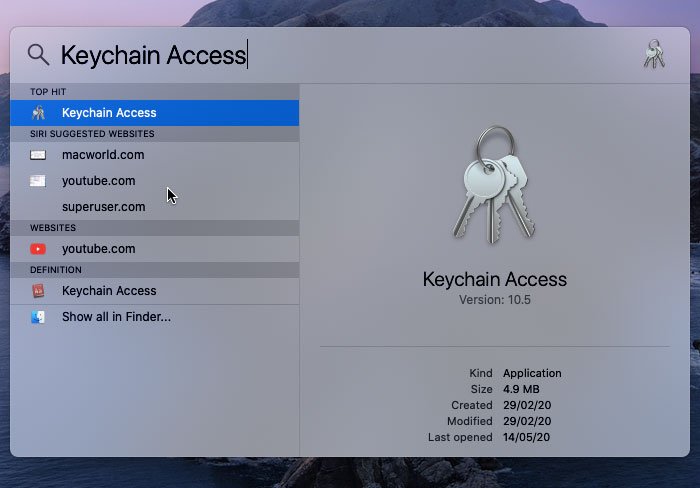
Po otwarciu dostępu do pęku kluczy(Keychain Access) należy znaleźć buforowane poświadczenia(OneDrive Cached Credential) OneDrive lub autonomiczne buforowane poświadczenia OneDrive(OneDrive Standalone Cached Credential) .
Jeśli zainstalowałeś OneDrive obok Worda(Word) , Excela(Excel) , PowerPointa(PowerPoint) itp., powinieneś zobaczyć OneDrive Buforowane poświadczenia(OneDrive Cached Credential) .
Jeśli jednak zainstalowałeś tylko OneDrive na komputerze Mac , powinieneś zobaczyć OneDrive Autonomiczne buforowane poświadczenia(OneDrive Standalone Cached Credential) .
W każdym razie musisz kliknąć go prawym przyciskiem myszy i wybrać opcję Usuń(Delete) .

Poprosi Cię o potwierdzenie usunięcia. Możesz to potwierdzić w wyskakującym okienku.
Po pomyślnym wykonaniu ostatniego kroku możesz otworzyć aplikację OneDrive na komputerze Mac i spróbować zalogować się na swoje konto. Teraz nie powinieneś pokazywać żadnego komunikatu o błędzie i możesz przesyłać pliki jak zwykle.
Mam nadzieję, że ten samouczek pomoże.
Dla twojej informacji, ten sam problem pojawia się również na komputerze z systemem Windows. Jeśli tak, możesz naprawić błąd synchronizacji innego konta w usłudze OneDrive dla systemu Windows,(You’re syncing a different account error in OneDrive for Windows) korzystając z tego samouczka.(For your information, the same problem also appears on the Windows computer. If so, you can fix You’re syncing a different account error in OneDrive for Windows using this tutorial.)
Przeczytaj pokrewne: (Related read: )Już synchronizujesz to konto — błąd usługi OneDrive dla komputerów Mac(You’re already syncing this account – OneDrive for Mac error)
Related posts
Już synchronizujesz to konto — błąd usługi OneDrive dla komputerów Mac
OneDrive przestaje synchronizować — wyświetla błąd synchronizacji .ds_store
Sformatuj dysk USB jako pojedynczą partycję FAT: Asystent Boot Camp
Kamera FaceTime nie działa w systemie Windows 10 z Boot Camp
Jak przenieść pliki i dane z komputera z systemem Windows na komputer Mac?
Microsoft Defender ATP dla komputerów Mac jest teraz dostępny dla przedsiębiorstw
Jak naprawić niedziałający aparat Mac
Jak uzyskać MacBooka jak przewijanie na laptopie z systemem Windows?
Rozwiązywanie problemów z Asystentem Boot Camp na Macu
Jak wyłączyć ostrzeżenie o przekierowaniu automatycznego wykrywania w programie Outlook dla komputerów Mac
Jak ustawić program Outlook jako domyślny czytnik poczty e-mail na komputerze Mac?
Jak szybko opróżnić kosz w systemie macOS za pomocą terminala?
Adres MAC w systemie Windows 11/10: zmiana, wyszukiwanie, fałszowanie
Jak usunąć usługi Boot Camp z systemu Windows na komputerze Mac?
Jak zmienić mapowanie klawiatury Mac w systemie Windows 10
Jak wyłączyć powiadomienia Microsoft Edge na ekranie blokady w systemie macOS?
System wymaga zalogowania się na ważne konto, 0xD000000C
Microsoft Edge dla komputerów Mac ulega awarii, nie działa lub powoduje problemy
Boot Camp nie mógł przełączać się między systemami Windows i Mac OS
Microsoft Word napotkał problem i musi zostać zamknięty na Macu
